Kako stvoriti autonomni račun prilikom instaliranja sustava Windows 10

- 2984
- 259
- Jacob Kassulke
Najnovije verzije Windows 10 Homemade s čistom instalacijom i pod uvjetom da ste povezani s Internetom ne nude priliku za stvaranje autonomnog računa (lokalni račun), ostavljajući samo dvije mogućnosti: unošenje postojećeg Microsoftovog računa ili registracija novog istog istog račun računa. Međutim, stvaranje autonomnog računa i dalje je moguće.
U ovim uputama postoje dva jednostavna načina za stvaranje autonomnog računa prilikom instaliranja Windows 10 najnovijih verzija i dodatnih informacija koje mogu biti korisne za stvaranje lokalnog korisnika ili administratora.
Metode korištenja autonomnog računa prilikom instaliranja sustava Windows 10
Najlakša metoda stvaranja autonomnog računa, umjesto korištenja Microsoftovog računa u oblaku, jest obavljanje čiste instalacije Windows 10 Homeme bez povezivanja na Internet. Međutim, ako ste se već povezali s Internetom i stigli do faze "Prijavite se pomoću Microsoftovog računa", pokretanje postupka instalacije opet nije najprikladnija metoda.
Umjesto toga, možete učiniti na sljedeći način, što će također omogućiti stvaranje lokalnog računa:
- Ako već imate Microsoftov račun, unesite odgovarajući e-mail. Ako ne, unesite bilo koju adresu e -pošte za koju takav račun postoji, na primjer, ovo: [email protected]

- Unesite bilo koju lozinku osim ispravnog.
- Nakon unošenja pogrešne lozinke, bit će vam ponuđena da je vratite, ali postojat će i druga opcija akcije "do sada propustite ovaj korak" - odaberite ovu opciju.
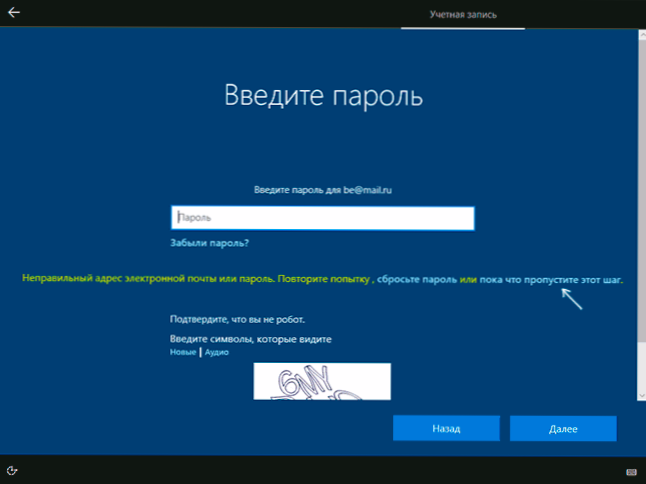
- Na sljedećem zaslonu odaberite "Ograničene mogućnosti".
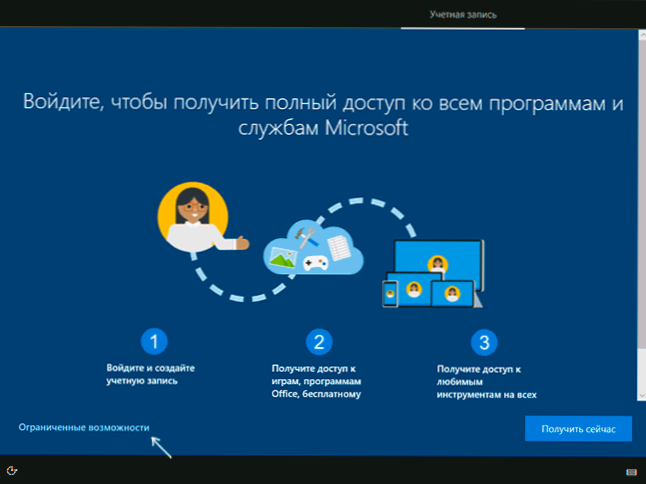
- Stvorite lokalni račun za upotrebu na računalu (odmah nakon izrade ovog unosa, bit će pravo administratora, još jedna važna stavka: Ne koristite ime "Administrator" za račun, ovo je ime rezervirano za korisnika skrivenog sustava).
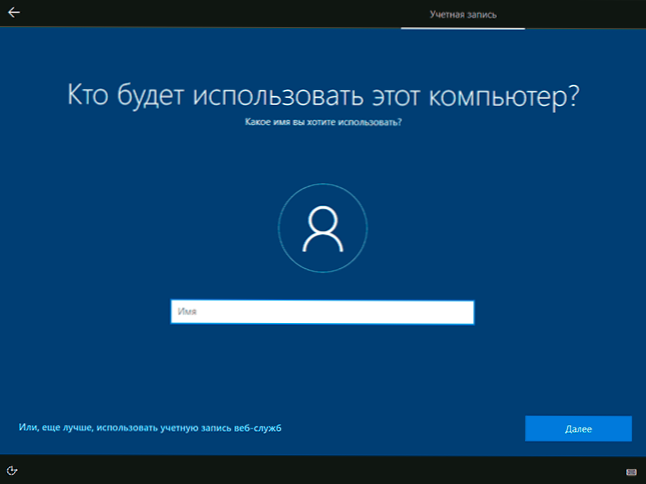
Općenito, sve je autonomni račun na vašem računalu stvorenom i može se koristiti umjesto Microsoftovog računa računa.
Druga jednostavna metoda, ako možete lako isključiti Internet (izvadite kabel, isključite WI -FI usmjerivač iz utičnice) - kliknite "Stvori račun" na zaslonu s rečenom unosa Microsoftovog računa, pričekajte Neko vrijeme i nakon što se pojavi poruka o pogrešci (budući da je Internet isključen) pritisnite gumb "Preskoči ovaj korak" - na sljedećem koraku otvorit će se prozor za unos imena lokalnog računa.
dodatne informacije
Ako ste i dalje stvorili Microsoftov račun ili ste uneseni pod njega prilikom instaliranja sustava Windows 10, a sada iz nekog razloga želite koristiti autonomni račun umjesto njega, tada možete ući u parametre - račune - vaše podatke i kliknite na točku "Unesite" Umjesto toga, s lokalnim računom ", više o ovim i drugim metodama - kako izbrisati Microsoftov račun u sustavu Windows 10.
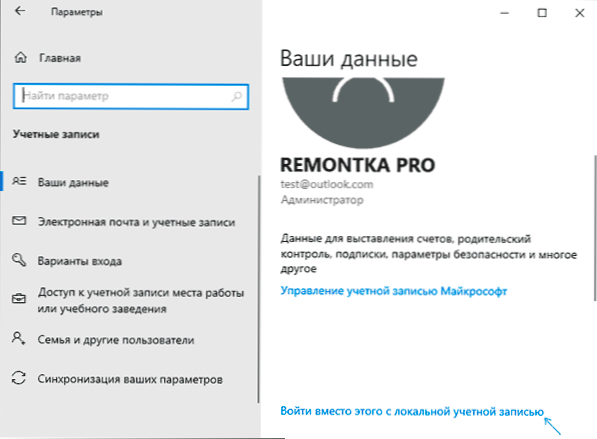
Druga metoda je stvaranje lokalnog korisničkog računa i dati svoje administratore, idite pod njega, a zatim u odjeljku Parametri - računi - Obitelj i drugi korisnici izbrišu postojeći Microsoftov račun.
- « Pruge na zaslonu PC ili monitora prijenosnog računala su razlozi i što učiniti
- Paralels Toolbox - Odličan set korisnih uslužnih programa za Windows i Mac OS »

